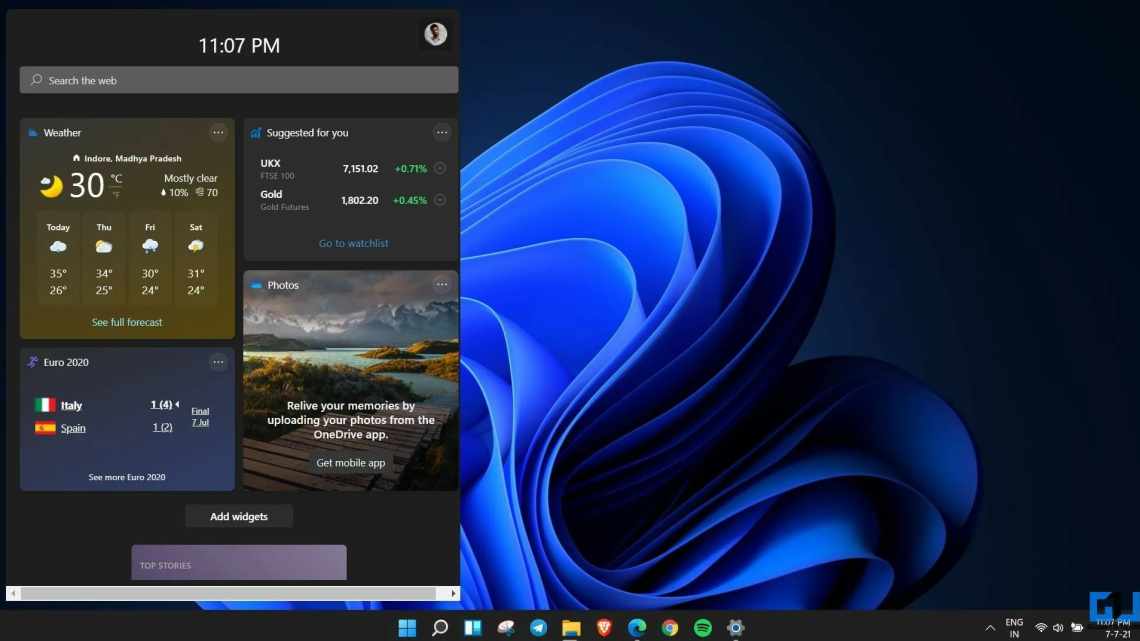04.03.2016 windows
Деякі користувачі після оновлення цікавляться, як і де завантажити .NET Framework версій 3.5 і 4.5 для Windows 10 - набори системних бібліотек, необхідних для запуску деяких програм. А також тим, чому ці компоненти не встановлюються, повідомляючи про різні помилки.
У цій статті - докладно про встановлення .NET Framework у Windows 10 x64 і x86, виправлення помилок при установці, а також про те, де на офіційному сайті Microsoft завантажити версії 3.5, 4.5 і 4.6 (хоча з великою ймовірністю, ці варіанти вам не знадобляться). Наприкінці статті є також неофіційний спосіб встановлення даних фреймворків, якщо всі прості варіанти відмовляються працювати. Також може бути корисно: Як виправити помилки 0x800F081F або 0x800F0950 при установці .NET Framework 3.5 в Windows 10.
Встановлення NET Framework за допомогою вбудованих інструментів
Стандартних інструментів операційної системи, найчастіше, достатньо для інсталяції NET Framework, і необхідності у завантаженні будь-яких файлів із зовнішніх джерел, в т. ч. інтернету, немає. Порядок дій наступний:
- Заходимо до Панелі керування. Зробити це можна, наприклад, скориставшись рядком Пошуку.
- У вікні, що відкрилося, налаштовуємо перегляд у вигляді дрібних або великих значків, після чого клацнемо на розділі «Програми та компоненти».
- У списку ліворуч клікаємо за пунктом «Увімкнення або вимкнення компонентів Windows».
- З'явиться вікно з переліком компонентів системи. Тут ми ставимо позначку навпроти необхідної версії «.NET Framework», після чого тиснемо OK.
- Буде запущено встановлення платформи, після чого потрібно перезавантаження ПК.
Примітка: Нерідко в процесі встановлення версії платформи 3.5 можуть виникнути помилки, викликані тим, що на ПК не встановлено оновлення 3005628. Його можна завантажити на офіційному сайті Microsoft, посилання на сторінку представлено нижче: https://support.microsoft.com/ru-ru/help/3005628/update-for-the-net-framework-3-5-on-windows-8-windows-8-1-windows-serv.
Зверніть увагу, що для завантаження пропонуються різні пакети - для 32 і 64-бітових версій ОС (x86 і x64, відповідно).
Докладніше на інших можливих проблемах ми зупинимося у відповідному розділі нижче.
Спосіб 1: Оновлення Windows
Всі файли, пов'язані з бібліотекою, потрапляють у Віндівс разом з останніми оновленнями. Звичайно, може здатися, що видалення пов'язаних апдейтів дозволить позбутися елементів .NET Framework, однак це не так, адже Майкрософт використовує незвичайні алгоритми інсталяції пакетів. Замість цього можна спробувати відключити вже наявні елементи бібліотеки і спробувати оновити їх при наступній інсталяції апдейтів, що відбувається так:
- Спочатку ви повинні переконатися, що чергове оновлення Windows 10 готове для установки. Потім відкрийте «Пуск» і перейдіть до «Параметрів».
- У меню, що з'явилося, виберіть категорію «Програми».
- Опустіться в самий низ списку, де клацніть за написом «Програми та компоненти».
- Ліворуч перемістіться до «Увімкнення або вимкнення компонентів Windows».
- Перші ж рядки у вікні «Компоненти Windows» і відповідають за працездатність .NET Framework. Зніміть з них галочки, щоб відключити.
- Чекайте підтвердження цієї операції. На це піде буквально хвилина, а потім можна буде закрити вікно з компонентами.
- Тепер після того ж меню «Параметри» перейдіть до «Оновлення та безпека».
- Інсталюйте знайдені оновлення і перезавантажте комп'ютер.
Тепер залишається тільки сподіватися, що всі відсутні файли були завантажені і інстальовані разом з останнім апдейтом, що дозволило виправити неполадки з функціонуванням .NET Framework. Не забудьте і включити ці бібліотеки через меню «Компоненти Windows» відразу після входу в ОС. Однак у деяких випадках виникають додаткові проблеми, пов'язані з установкою оновлень. Тоді користувачеві належить додатково вирішити і їх. Ми пропонуємо прочитати відповідні керівництва з цієї теми в інших наших статтях за посиланнями нижче.
Докладніше: Встановлення оновлень Windows 10 Встановлюємо оновлення для Windows 10 вручну Усунення проблем з установкою оновлень у Windows 10
"